Làm cách nào để sửa mã lỗi Destiny 2 Baboon?
Trong bài viết này, chúng tôi sẽ cố gắng giải quyết vấn đề "Mã lỗi: Khỉ đầu chó" mà người chơi Destiny 2 gặp phải trong trò chơi.

Người chơi Destiny 2, trong trò chơi "Đã xóa khỏi thế giới trò chơi. Vui lòng thử lại. Có thể có sự cố với kết nối internet của bạn." theo sau là "Mã lỗi: Baboon/strong>" Hạn chế quyền truy cập vào trò chơi bằng cách gặp phải sự cố Strong>". Nếu đang gặp vấn đề như vậy, bạn có thể tìm ra giải pháp bằng cách làm theo các đề xuất bên dưới.
Mã lỗi Destiny 2 Baboon là gì?
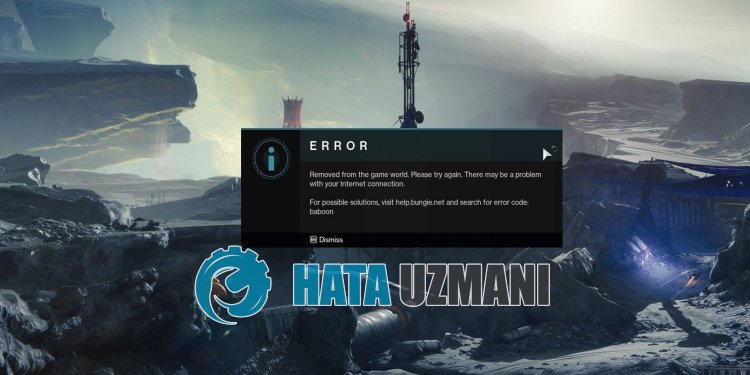
Lỗi "Mã lỗi: Baboon" của Destiny 2 xảy ra do hoạt động internet không ổn định.
Ví dụ; Bạn có thể gặp lỗi như vậy vì nhiều lý do, chẳng hạn như máy chủ dns không phản hồi, sự cố ping, sự cố bộ đệm internet.
Đối với điều này, chúng tôi sẽ cố gắng giải quyết vấn đề bằng cách cho bạn biết một số gợi ý.
Cách khắc phục mã lỗi Destiny 2 Baboon
Để khắc phục lỗi này, bạn có thể tìm giải pháp cho vấn đề bằng cách thực hiện theo các đề xuất bên dưới.
1-) Đăng ký máy chủ DNS khác
Chúng ta có thể khắc phục sự cố bằng cách đăng ký một máy chủ dns khác trên máy tính.
- Mở Bảng điều khiển và chọn Mạng và Internet
- Mở Trung tâm Mạng và Chia sẻ trên màn hình mở ra.
- Nhấp vào Thay đổi cài đặt bộ điều hợp ở bên trái.
- Nhấp chuột phải vào Loại kết nối của bạn để mở menu Thuộc tính.
- Nhấp đúp vào Giao thức Internet Phiên bản 4 (TCP /IPv4).
- Hãy áp dụng cài đặt bằng cách nhập máy chủ Google DNS mà chúng tôi sẽ cung cấp bên dưới.
- Máy chủ DNS ưa thích: 8.8.8.8
- Máy chủ DNS khác: 8.8.4.4
- Sau đó nhấp vào Xác minh cài đặt khi thoát và nhấp vào nút "OK" và áp dụng các tác vụ.
Sau quá trình này, hãy chuyển sang đề xuất khác của chúng tôi.
2-) Kiểm tra kết nối của bạn
Sự cố xảy ra trong kết nối internet có thể gây ra nhiều lỗi.
Nếu kết nối internet của bạn bị chậm hoặc bị ngắt kết nối, hãy đưa ra một số gợi ý để khắc phục.
- Nếu tốc độ Internet của bạn chậm lại, hãy tắt modem rồi bật lại. Quá trình này sẽ giảm tải một chút cho Internet của bạn.
- Chúng tôi có thể loại bỏ sự cố bằng cách xóa bộ nhớ đệm Internet.
Xóa bộ đệm DNS
- Nhập cmd vào màn hình tìm kiếm bắt đầu và chạy với tư cách quản trị viên.
- Nhập các dòng mã sau theo thứ tự trên màn hình dấu nhắc lệnh và nhấn enter.
- ipconfig /gia hạn
- ipconfig /flushdns
- đặt lại netsh int ipv4
- đặt lại netsh int ipv6
- Netsh winhttp đặt lại proxy
- Đặt lại winock netsh
- ipconfig /registerdns
- Sau thao tác này, nó sẽ hiển thị rằng bộ đệm dns và proxy của bạn đã được xóa thành công.
Sau quá trình này, bạn có thể khởi động lại máy tính và kiểm tra xem sự cố có còn tiếp diễn hay không.
3-) Tắt nguồn modem
Kết nối mạng không ổn định sẽ khiến bạn gặp phải nhiều lỗi kết nối như thế này.
Một gợi ý khác để giải quyết vấn đề kết nối internet không ổn định hoặc có vấn đề là khởi động lại modem.
Đối với điều này, hãy tắt và bật lại modem sau 20 giây chờ đợi. Trong quá trình này, địa chỉ IP của bạn sẽ thay đổi và sẽ ngăn chặn các sự cố mạng khác nhau.
Sau khi có quyền truy cập internet, bạn có thể điều khiển Destiny 2 bằng cách chạy nó.
4-) Tạo cổng riêng cho Destiny 2
Nếu không có đề xuất nào ở trên phù hợp với bạn, chúng tôi có thể khắc phục sự cố bằng cách đặt cổng được định cấu hình cho Destiny 2.
- Trong màn hình tìm kiếm bắt đầu, hãy nhập "Tường lửa của Bộ bảo vệ Windows" và mở nó.
- Nhấp vào "Cài đặt nâng cao" ở phía bên trái của màn hình mở ra.
- Nhấp vào tùy chọn "Quy tắc gửi đến" ở bên trái của cửa sổ mở ra và nhấp vào tùy chọn "Quy tắc mới" ở bên phải.
- Chọn tùy chọn "Cổng" trong cửa sổ mới mở ra và nhấp vào nút "Tiếp theo".
- Sau quá trình này, hãy chọn tùy chọn "UDP" và nhập cổng chúng tôi sẽ để bên dưới vào hộp và nhấp vào nút "Tiếp theo".
- 3074, 3097
- Sau đó, chọn tùy chọn "Cho phép kết nối", nhấn nút "Tiếp theo", đặt ba tùy chọn như đã chọn và nhấp vào nút "Tiếp theo " nút .
- Sau đó, nhập tên của cổng mà chúng tôi đã thực hiện quá trình cài đặt và nhấn nút "Hoàn tất".
Sau đó, hãy chạy Destiny 2 để xem sự cố còn tiếp diễn hay không.
5-) Kiểm tra máy chủ
Các vấn đề trong kết nối máy chủ có thể khiến chúng ta gặp phải nhiều lỗi như thế này.
Do đó, chúng tôi có thể cần kiểm tra xem các máy chủ có đang được bảo trì hay không.
Bạn có thể truy cậpliên kết bên dưới để kiểm tra máy chủ Destiny 2.
![Làm cách nào để khắc phục lỗi Máy chủ YouTube [400]?](https://www.hatauzmani.com/uploads/images/202403/image_380x226_65f1745c66570.jpg)


















